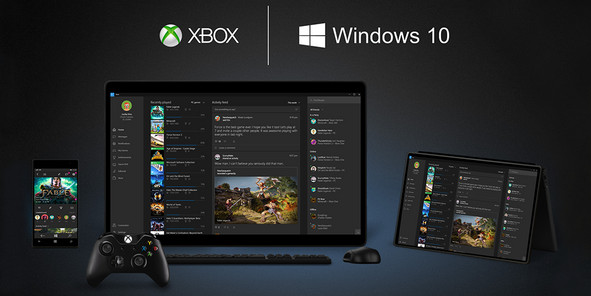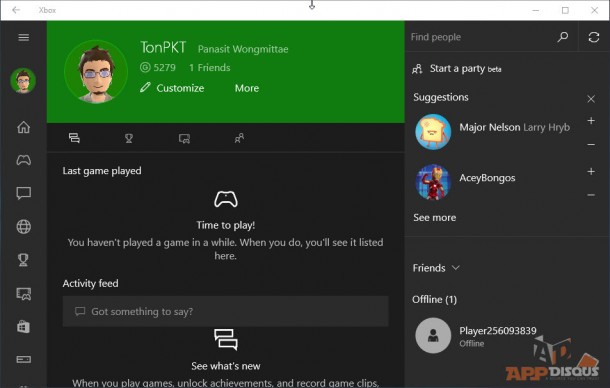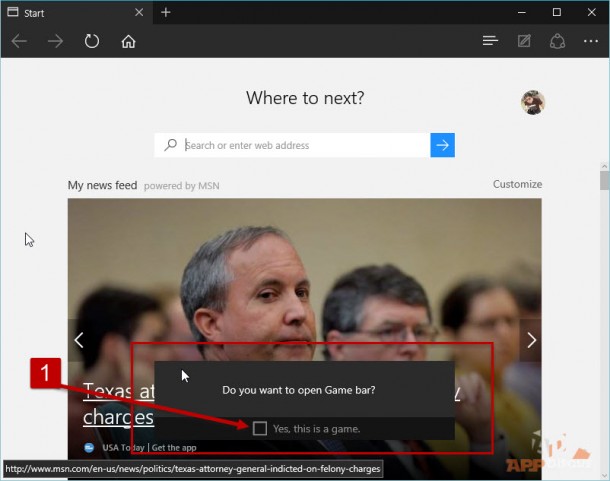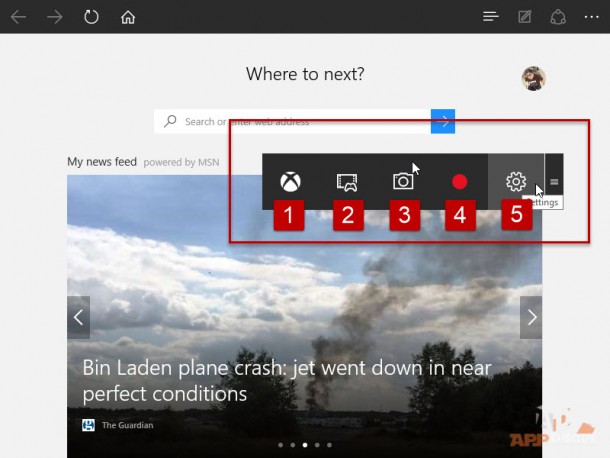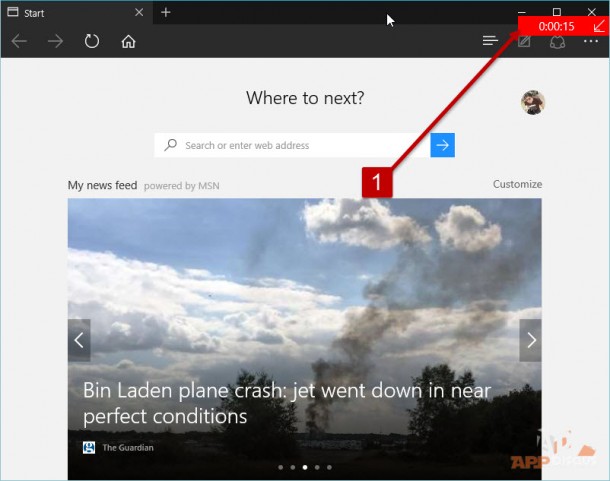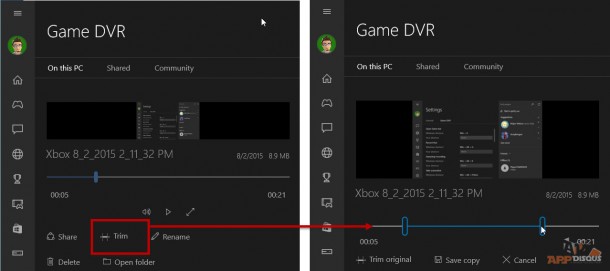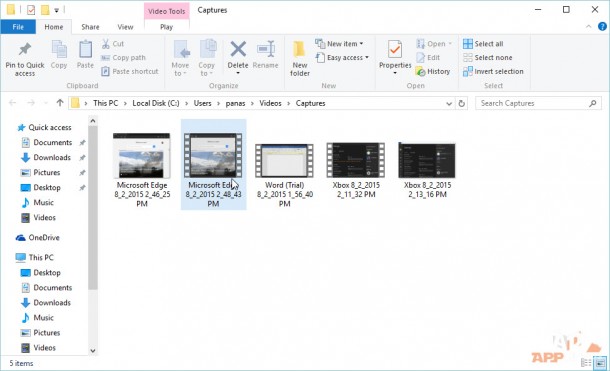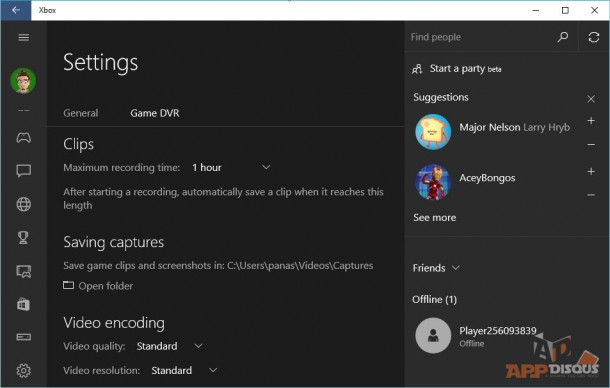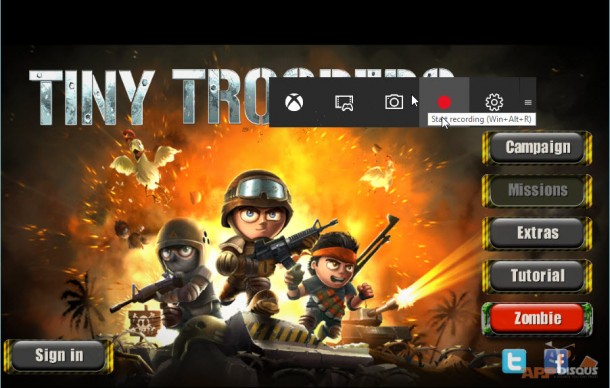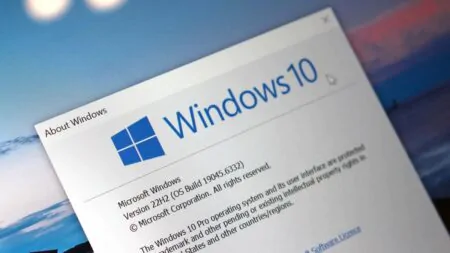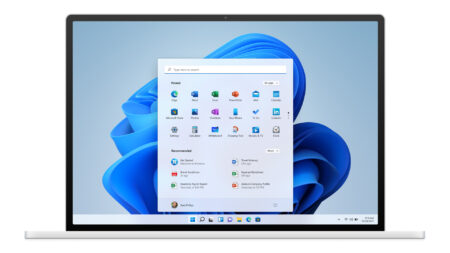ใน Windows 10 นั้น Microsoft ได้ใส่คุณสมบัติสำหรับการบันทึกภาพหน้าจอหรือบันทึกวิดีโอตอนที่เราเล่นเกมส์ ซึ่งในความเป็นจริงแล้ว เราสามารถนำเอาความสามารถนี้ไปประยุกต์ใช้กับแอพอื่นๆใน Windows 10 ได้ด้วย ซึ่งแน่นอนว่าถึงแม้ใน Windows เองจะมีโปรแกรมมากมายที่ทำแบบนี้ได้ แต่การใช้งานโปรแกรมที่ถูกต้องตามลิขสิทธิ์และติดมากับเครื่องแบบนี้ ก็เป็นทางเลือกที่น่าสนใจ
วิธีการใช้งาน Game DVR มีดังนี้ครับ
- ขั้นแรกเปิดแอพ XBOX ที่มาพร้อมกับ Windows 10 ก่อนครับ ซึ่งครั้งแรกเราอาจจะต้อง Sign-In ด้วยบัญชี XBOX ก่อนด้วย (สำหรับท่านที่ไม่มีบัญชี XBOX ก็ใช้บัญชี Microsoft แทนได้เช่นกัน)
** ขั้นตอนนี้ทำแค่ครั้งแรกครั้งเดียวครับ - หลังจาก Sign-in ด้วยบัญชี Microsoft / XBOX ในครั้งแรกแล้ว ครั้งต่อมาหากเราต้องการใช้งานฟังก์ชั่นบันทึกหน้าจอหรือวิดีโอของ Game DVR เราสามารถเรียกหน้าต่าง Game bar ได้ด้วยการกดปุ่ม Winkey
- ซึ่งถ้าแอพที่เรากำลังเปิดนั้นเป็นเกมส์ก็จะไม่มีประเด็นอะไร แต่ถ้าเป็นแอพพลิเคชั่นหรือโปรแกรมทั่วไปอย่าง Microsoft Edge หรือ Microsoft Office ระบบจะแสดงหน้าต่างๆถามว่าเราจะเปิด Game Bar หรือไม่ ก็ให้เราเลือกที่ “Yes, this is game” ไปครับ
- จากนั้นเราจะเห็นหน้าต่าง Game bar ดังรูป ซึ่งใน Game bar จะมีตัวเลือกให้เราใช้งานได้หลากหลาย ได้แก่
- การเปิดแอพ XBOX
- ใช้งานฟังก์ชั่น Record that ซึ่งเป็นการบันทึกการกระทำที่ผ่านมา สามารถตั้งเวลาบันทึกย้อนหลังได้นานถึง 10 นาที (สามารถเปลี่ยนการตั้งค่าได้ที่ส่วน Settings)
- บันทึกภาพหน้าจอ (เฉพาะหน้าจอแอพที่เราเปิดอยู่เท่านั้น (เลือกบริเวณที่ต้องการเองไม่ได้
- บันทึกวิดีโอ โดยบันทึกได้สูงสุดความยาว 2 ชั่วโมง (สามารถเปลี่ยนการตั้งค่าได้ที่ส่วน Settings)
- เรียกหน้าจอ Settings หรือการตั้งค่า
- ส่วนปุ่มขวาสุดจะใช้สำหรับการเลื่อนหน้าต่างนี้ไปยังตำแหน่งที่เราต้องการ
ซึ่งโดยหลักแล้ว การบันทึกวิดีโอนั้น เราก็จะใช้คำสั่งที่ 4 ใน Game bar นั่นเอง ซึ่งเมื่อบันทึกแล้วระบบจะแสดงแถบเวลาที่บันทึกขึ้นมาให้เราเห็น (กรณีที่เราบันทึกวิดีโอนะครับ)
หลังการบันทึก
หลังการบันทึกการกระทำทั้งหมด ไฟล์ภาพและวิดีโอจะถูกเก็บอยู่ 2 ที่ได้แก่
- ในแอพ XBOX ส่วน Game DVR ซึ่งที่แอพนี้เราสามารถจัดการตัดไฟล์วิดีโอที่มีความยาวมากเกินไปและแชร์ไปยังชุมชน XBOX ได้
- แต่หากเราต้องการนำไฟล์ต่างๆไปใช้งานต่อ ไฟล์ภาพและวิดีโอเหล่านั้นจะอยู่ที่ path ดังนี้ครับ C:\Users\{ชื่อ user ของเรา}\Videos\Captures (หรือโฟลเดอร์ Videos\Capture นั่นเอง
คีย์ลัด
สำหรับท่านที่คุ้นเคยการใช้งานแล้ว เราก็สามารถใช้งานคียลัดต่างๆเพื่อความรวดเร็วได้ ซึ่งเราสามาถตั้งคีย์ลัดต่างๆได้เองที่ส่วนการตั้งค่าหรือ Settings แต่คีย์ลัดที่เป็นค่ามาตรฐานของแอพ Game DVR ใน Windows 10 มีดังนี้ครับ
Winkey
Winkey
Winkey
Winkey
การตั้งค่า
ในส่วนการตั้งค่าหรือ Settings นั้น เราสามารถตั้งค่าต่างๆได้มากมาย ไม่ว่าจะเป็นการตั้งค่าคีย์ลัดสำหรับการเรียกใช้งาน หรือความยาวและคุณภาพของคลิปที่บันทึก
ตัวอย่างไฟล์ที่บันทึก
นี่คือตัวอย่างไฟล์ที่ผมบันทึกด้วยฟังก์ชั่น Game DVR และใช้โหมดความละเอียดปกติเท่านั้นในการบันทึก ซึ่งคุณภาพที่ได้ก็ออกมาน่าพอใจ ถึงแม้คุณสมบัติจะยังเทียบกับแอพอื่นๆไม่ได้ แต่ว่านี่ก็เป็นอีกทางเลือกสำหรับคนที่ไม่มีลิขสิทธิ์โปรแกรมบันทึกภาพหน้าจอต่างๆให้สามารถใช้งานได้แทนครับ
** ปิดเสียงก่อนดูนะครับ เพราะว่าการ์ดเสียงบนคอมพิวเตอร์ผมน่าจะมีปัญหาเลยทำให้วิดีโอที่บันทึกในส่วนของเสียงเลยไม่สมบูรณ์


![[Tips] การใช้งานฟังก์ชั่น Game DVR ใน Windows 10 สำหรับจับภาพหน้าจอหรือบันทึกวิดีโอ](https://www.appdisqus.com/wp-content/uploads/2015/08/Game-DVR_Lead-610x343.jpg)